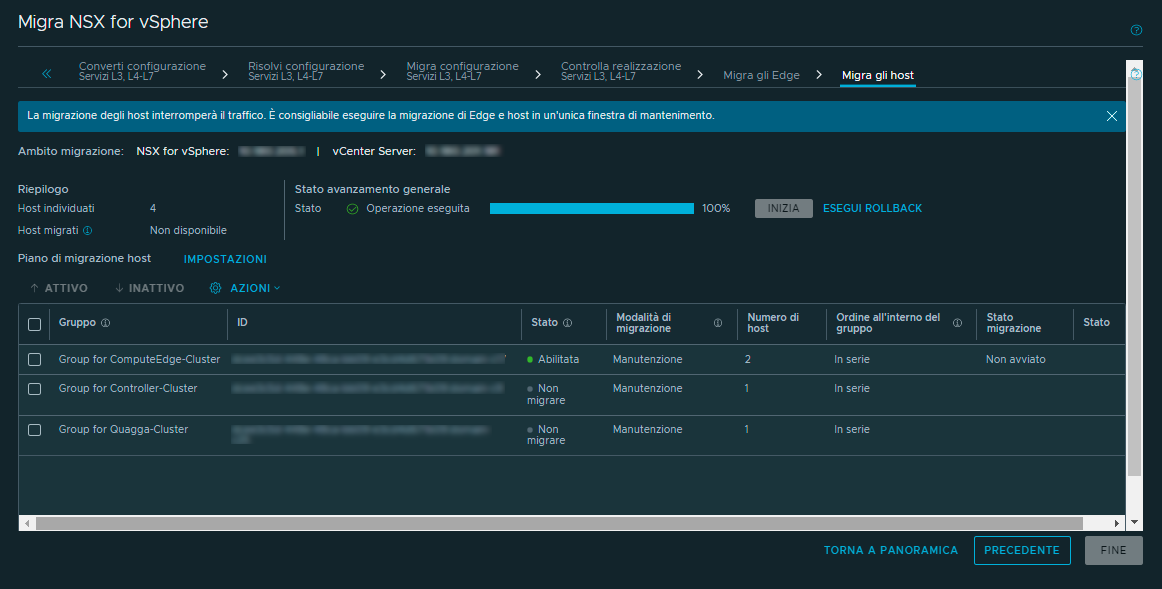Dopo aver completato la migrazione dei gateway dei servizi Edge, è possibile eseguire la migrazione degli host NSX-V nei nodi di trasporto degli host NSX.
Prerequisiti
- Verificare che la migrazione dell'Edge sia terminata e che tutte le attività di routing e i servizi funzionino correttamente.
- Nell'interfaccia utente di VMware vCenter, passare alla pagina Host e cluster e verificare che tutti gli host ESXi siano in uno stato operativo. Risolvere eventuali problemi con gli host, inclusi gli stati disconnessi. Per attivare e disattivare la modalità di manutenzione non devono essere presenti riavvii in sospeso o attività in sospeso.
Procedura
- Nella pagina Migra gli host, fare clic su Inizia.
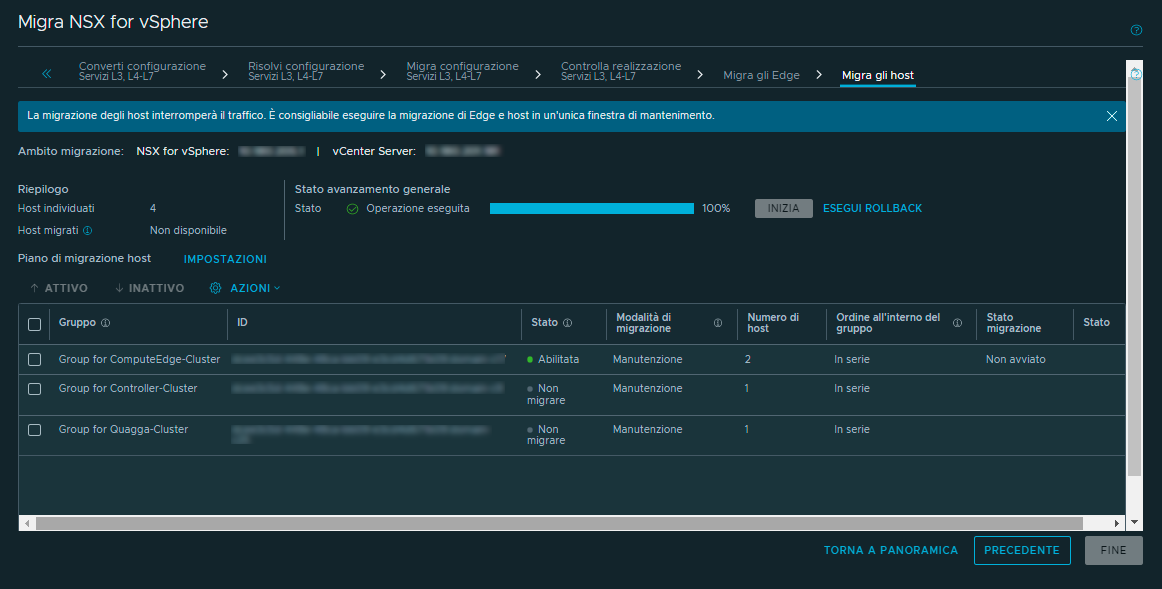
Si è selezionata la modalità di migrazione Sul posto o Manutenzione automatica per tutti i gruppi di host, viene avviata la migrazione dell'host. Notare che nella modalità di Manutenzione automatica, il coordinatore migrazione non riconfigura le macchine virtuali spente. Dopo la migrazione è necessario configurare manualmente queste macchine virtuali prima di accenderle.
- Se si seleziona la modalità di migrazione Manutenzione manuale per tutti i gruppi di host, è necessario completare una delle attività seguenti per ogni macchina virtuale in modo che gli host possano attivare la modalità di manutenzione.
| Opzione |
Azione |
| Disattivare o sospendere le macchine virtuali. |
- Fare clic con il pulsante destro del mouse sulla macchina virtuale e scegliere , o .
- Dopo la migrazione dell'host, collegare le interfacce della macchina virtuale ai segmenti di NSX appropriati e accendere la macchina virtuale.
|
| Spostare le macchine virtuali utilizzando vMotion. |
Fare clic con il pulsante destro del mouse sulla macchina virtuale e scegliere Migra. Seguire le istruzioni per spostare la macchina virtuale in un host diverso. Si noti che il coordinatore della migrazione gestisce la sicurezza durante la migrazione eseguendo il vMotion delle macchine virtuali verso porte specifiche protette da regole temporanee. Nel caso di un vMotion manuale, le macchine virtuali non vengono spostate in queste porte e potrebbe verificarsi una violazione della sicurezza. Per eseguire il vMotion manuale, è necessario completare la migrazione delle macchine virtuali utilizzando la vSphere API in cui il supporto di rete deve puntare all'ID OpaqueNetwork corrispondente al segmento NSX quando si utilizza NVDS o all'ID del gruppo di porte VDS quando si utilizza VDS 7. In entrambi i casi, l'externalId del dispositivo di rete deve essere impostato sulla stringa "VM_UUID:vNIC_ID", dove VM_UUID è l'UUID dell'istanza della macchina virtuale e vNIC_ID è l'indice vNIC della macchina virtuale in cui la prima vNIC è 4000. |
| Spostare le macchine virtuali utilizzando la migrazione a freddo. |
- Fare clic con il pulsante destro del mouse sulla macchina virtuale e scegliere , o .
- Fare clic con il pulsante destro del mouse sulla macchina virtuale e scegliere Migra. Seguire le istruzioni visualizzate per spostare la macchina virtuale in un host diverso, connettendo le interfacce della macchina virtuale ai segmenti NSX appropriati.
|
Di seguito è riportato il codice Python per specificare un ID esterno per ogni vNIC in una macchina virtuale e quindi eseguire il vMotion della macchina virtuale in modo che le vNIC si connettano a un segmento dell'ID "ls_id" di
NSX nelle porte corrette:
devices = vmObject.config.hardware.device
nic_devices = [device for device in devices if isinstance(device, vim.Vm.device.VirtualEthernetCard)]
vnic_changes = []
for device in nic_devices:
vif_id = vmObject.config.instanceUuid + ":" + str(device.key)
vnic_spec = self._get_nsxt_vnic_spec(device, ls_id, vif_id)
vnic_changes.append(vnic_spec)
relocate_spec = vim.Vm.RelocateSpec()
relocate_spec.SetDeviceChange(vnic_changes)
# set other fields in the relocate_spec
vmotion_task = vmObject.Relocate(relocate_spec)
WaitForTask(vmotion_task)
def _get_nsxt_vnic_spec(self, device, ls_id, vif_id):
nsxt_backing = vim.Vm.Device.VirtualEthernetCard.OpaqueNetworkBackingInfo()
nsxt_backing.SetOpaqueNetworkId(ls_id)
nsxt_backing.SetOpaqueNetworkType('nsx.LogicalSwitch')
device.SetBacking(nsxt_backing)
device.SetExternalId(vif_id)
dev_spec = vim.Vm.Device.VirtualDeviceSpec()
dev_spec.SetOperation(vim.Vm.Device.VirtualDeviceSpec.Operation.edit)
dev_spec.SetDevice(device)
return dev_spec
Per un esempio di script completo, vedere https://github.com/dixonly/samples/blob/main/vmotion.py
L'host passa alla modalità di manutenzione dopo che tutte le macchine virtuali sono state spostate o sospese. Se si desidera utilizzare la migrazione a freddo per spostare le macchine virtuali in un host diverso prima che l'host di migrazione passi alla modalità di manutenzione, è necessario lasciare almeno una macchina virtuale in esecuzione mentre si spostano le macchine virtuali. Quando l'ultima macchina virtuale viene spenta o sospesa, l'host passa alla modalità di manutenzione e viene avviata la migrazione dell'host in
NSX.
- (Facoltativo) A partire da NSX 4.1.1, al termine della migrazione e prima di fare clic su Fine, è possibile fare clic su Genera report migrazione per verificare se alcuni oggetti sono stati migrati correttamente. Quando il report è pronto, fare clic su Scarica report.
Il report contiene le seguenti informazioni:
- Macchine virtuali con tag di sicurezza in NSX-V e dopo la migrazione. Se ci sono differenze, verranno elencate.
- Gruppi di sicurezza in NSX-V e dopo la migrazione. Se ci sono differenze, verranno elencate.
risultati
Dopo la migrazione di un host in NSX utilizzando la modalità di migrazione Sul posto, è possibile che venga visualizzato un allarme critico con il messaggio Connettività di rete persa. Questo allarme si verifica quando un vSphere Distributed Switch (VDS) 6.5 o 6.7 esegue la migrazione a un N-VDS perché l'host non dispone più di una scheda NIC fisica connessa al VDS a cui era precedentemente connesso. Per ripristinare lo stato Connesso sugli host migrati, fare clic su Reimposta verde su ogni host ed eliminare gli eventuali avvisi.
Se la migrazione non riesce per un host, è possibile spostarne il gruppo di host alla fine dell'elenco dei gruppi. La migrazione di altri gruppi di host potrà continuare mentre si risolve il problema relativo all'host in errore.
Se la migrazione non riesce per un host, il processo viene sospeso al termine di tutte le migrazioni degli host in corso. Dopo aver risolto il problema con l'host, fare clic su Riprova per riprovare la migrazione dell'host in errore. Se la migrazione dell'host non riesce comunque, è possibile configurare NSX nell'host manualmente o rimuovere l'host dal sistema. In questo caso, al termine del passaggio di migrazione dell'host, il pulsante Fine non verrà abilitato a causa della mancata migrazione dell'host. È necessario chiamare la REST API POST https://<nsx-mgr-IP>/api/v1/migration?action=finalize_infra (<nsx-mgr-IP> è l'indirizzo IP dell'istanza di NSX Manager in cui è in esecuzione il servizio di migrazione) utilizzando un client REST API (ad esempio postman o curl) per completare la migrazione e quindi eseguire le attività successive alla migrazione.
Per informazioni sulla risoluzione di altri problemi di migrazione degli host, vedere Risoluzione dei problemi di migrazione.
Operazioni successive
Se i criteri di sicurezza migrati utilizzano un servizio di terze parti, distribuire un'istanza del servizio partner in
NSX. Per istruzioni dettagliate, vedere: